Ett av huvudmålen med de multimediapresentationer som vi designar med program som t.ex Microsoft PowerPoint är att väcka uppmärksamhet. Oavsett om vi använder dessa kompositioner för professionella, mer personliga eller pedagogiska syften, försöker vi fånga uppmärksamheten hos dem som vi ska visa dem för.
Det råder ingen tvekan om att alla texter som ingår i detta multimediaprojekt som vi talar om kan betraktas som nyckelelement. Men med allt och med det har vi möjlighet att i dessa tider använda många andra föremål för att designa mer slående eller intressanta presentationer. Ett tydligt exempel på allt detta finns med applikationen vi har nämnt, PowerPoint. Det är en del av det populära Office kontorspaket och kan betraktas som riktmärket i denna mjukvarusektor.

Här kan vi använda ytterligare element som foton, videor, WordArt , diagrammen , diagram och mycket mer för att vara en del av dina bilder. Men i dessa rader vill vi fokusera på en typ av element som vi också kan integrera i vårt projekt och som säkert kommer att fånga din uppmärksamhet. Specifikt hänvisar vi till möjligheten att lägga till ritningar eller texter som vi gör på fri hand och det är en del av presentationen.
Som du kan föreställa dig kommer dessa tillägg att tillåta oss att peka på vissa element eller helt enkelt rita med muspekaren vad vi behöver i projektet. Eftersom det inte kunde vara annorlunda, erbjuder Microsoft-programmet i sig oss en rad mycket användbara verktyg för dessa uppgifter och därmed göra frihandsteckningar från Microsoft PowerPoint.
Lägg till frihandsdesigner från PowerPoint
Det är sant att vi kan infoga vissa ritningar och till och med fotografier som vi har i vissa filer i våra presentationer från detta program. Men vid vissa tillfällen eller typer av projekt här kan frihandsteckningar, texter eller element vara det bästa alternativet. Just för allt detta ska vi prata om hur du kan uppnå detta mål.
Det första vi gör är att placera oss på glida att presentationen som vi vill dra på fri hand. Därefter tar vi en titt på alternativen för programmets huvudgränssnitt och går till menyn som heter Draw.
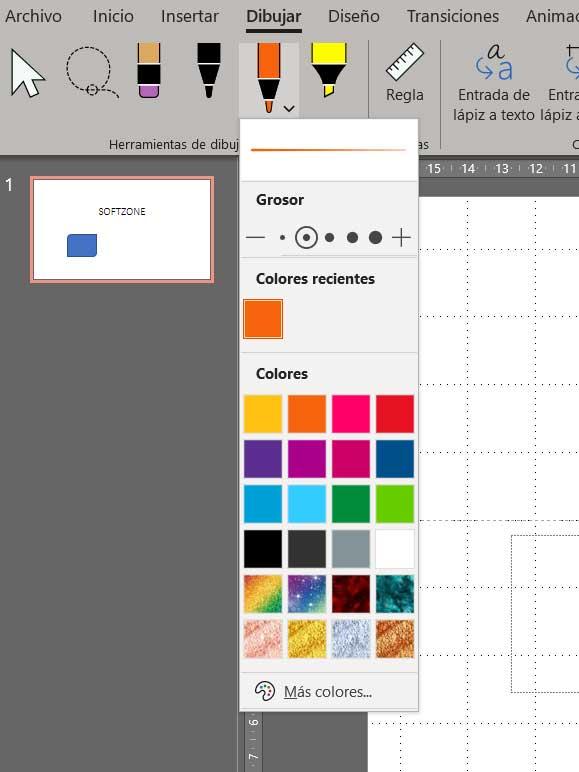
Som vi nämnt tidigare hittar vi här några verktyg i form av markörer och pennor som fungerar som fysiska element att rita. Detta gör att vi kan välja den som intresserar oss mest i varje enskilt fall, samt den aktuella färgen som vi ska använda för att rita våra mönster på motsvarande bild. Här hittar vi en överstrykningspenna, och två pennor som gör att vi kan välj nyans och tjocklek av spårningen.
Parallellt ställer multimediapresentationsprogrammet till vårt förfogande en element för att radera dessa frihandsteckningar om vi behöver det. Likaså har vi en lassofunktion som hjälper oss att välj de slag som vi har gjort här och därmed kunna interagera med dem snabbt.
För att göra det lite lättare för oss hittade vi också en regel. Vi kan aktivera detta här och flytta det runt rutschbanan för att fungera som en guide. Allt detta kommer att vara till stor hjälp för oss när vi ritar på fri hand och skapar ursprungliga grafiska element.